O BlueStacks fornece a melhor experiência de jogo escolhendo automaticamente a sua placa de vídeo dedicada

O BlueStacks é o emulador de Android mais inteligente do mercado, oferecendo uma gama de funcionalidades que melhoram a sua experiência ao curtir seus jogos favoritos de Android no PC. Contudo, com a última atualização da versão 5.4, o nosso emulador está ficando ainda mais inteligente, já que agora ele conseguirá escolher automaticamente a sua placa de vídeo dedicada e usá-la por padrão, ao invés de detectar apenas a placa de vídeo integrada e precisar que o próprio usuário faça a mudança para a placa dedicada, manualmente.
Curta a melhor experiência ao jogar com o BlueStacks
Com a nova atualização do BlueStacks, na versão 5.4, o nosso emulador de Android está melhor do que nunca, e reconhecerá a sua placa de vídeo dedicada e a usará por padrão, então os usuários não precisam mais selecionar a placa de vídeo manualmente. Dessa forma, a única coisa que você precisará fazer é instalar o nosso emulador, baixar seus jogos favoritos e começar a jogar, sem precisar fazer qualquer outro ajuste.
E, se ainda assim você quiser garantir que o BlueStacks está usando a placa de vídeo correta para renderizar seus jogos, também é possível verificar manualmente.
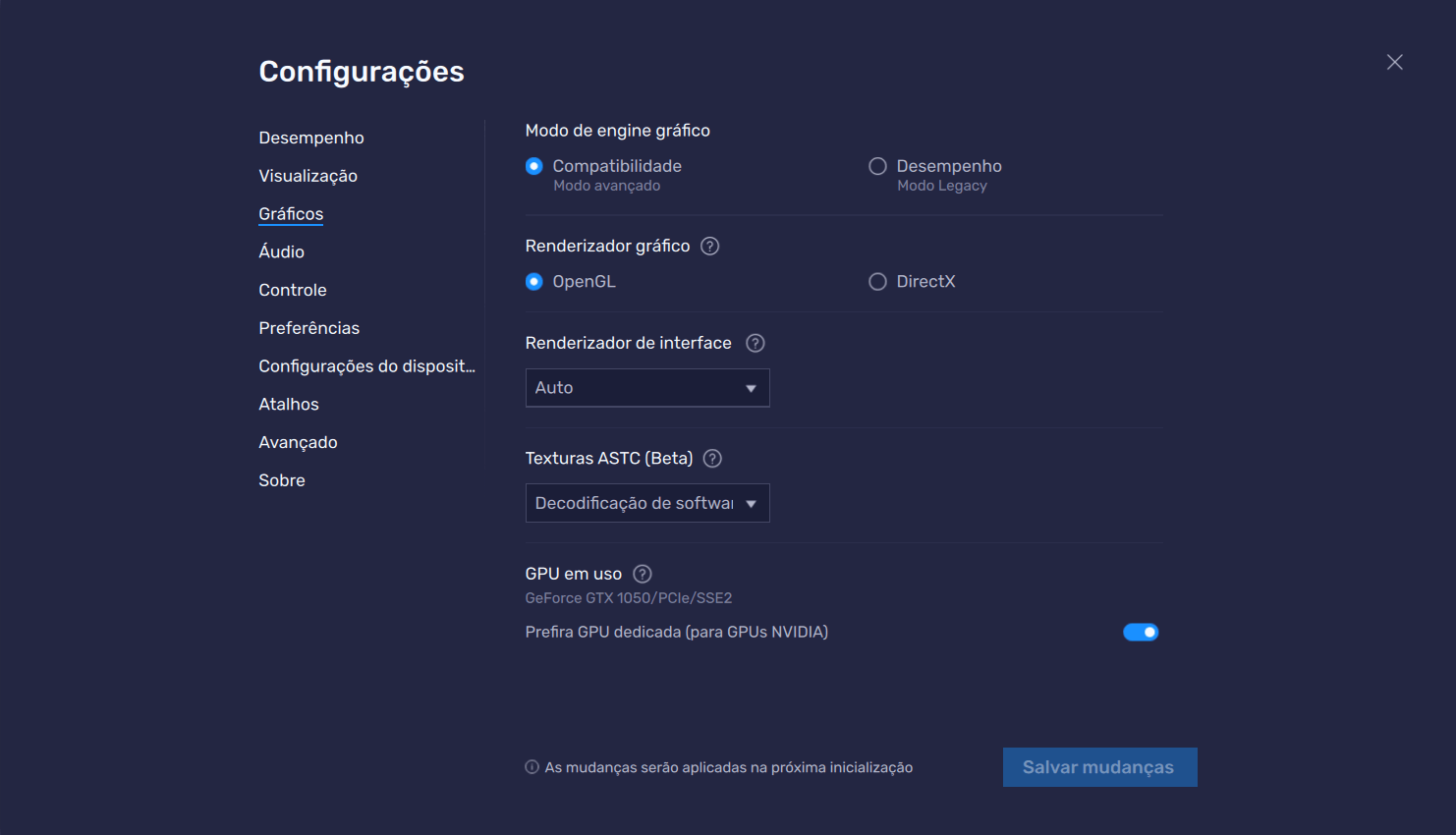
Para isso, basta abrir o menu de configurações, clicando no ícone que parece uma engrenagem, ou no botão com três linhas, no canto superior direito da janela do BlueStacks e selecionando “Configurações”. Nessa tela, vá até a aba de “Gráficos”, onde você encontrará as opções de GPU, logo abaixo. Aqui é possível conferir a placa de vídeo que está sendo usada pelo BlueStacks no momento. Se você estiver usando uma placa de vídeo da Nvidia ou da AMD, o modelo deverá aparecer corretamente nessa tela.
Além disso, também é possível ligar ou desligar o uso da sua placa de vídeo dedicada, caso você prefira usar a placa de vídeo integrada, por qualquer motivo. Para isso, basta clicar no botão azul correspondente a configuração de “Prefira GPU dedicada”. Mas lembre-se que, para trocar entre as placas de vídeo dedicada e integrada, será necessário reiniciar o BlueStacks antes que as novas configurações surjam efeito. Ainda assim, recomendamos não mexer nessas configurações a não ser que você saiba exatamente o que está fazendo; o BlueStacks não exige nenhuma configuração ou ajuste complexo para fornecer a melhor experiência de jogos.
A Importância das Unidades de Processamento Gráfico (GPU)
Como muitos de vocês já sabem, os computadores funcionam, essencialmente, ao realizar um número colossal de cálculos em um intervalo muito curto de tempo. Desde fornecer a funcionalidade para vários aplicativos e programas, até a renderização de seus jogos favoritos, todas essas tarefas são feitas pelos vários processadores na sua máquina. E, apesar do seu processador CPU já conseguir lidar com boa parte do processamento, existem algumas peças especializadas, como as GPUs, que ficam na sua placa de vídeo dedicada, que podem lidar com alguns aspectos específicos de forma muito mais eficientes, tais como os processos de renderização e elementos gráficos.
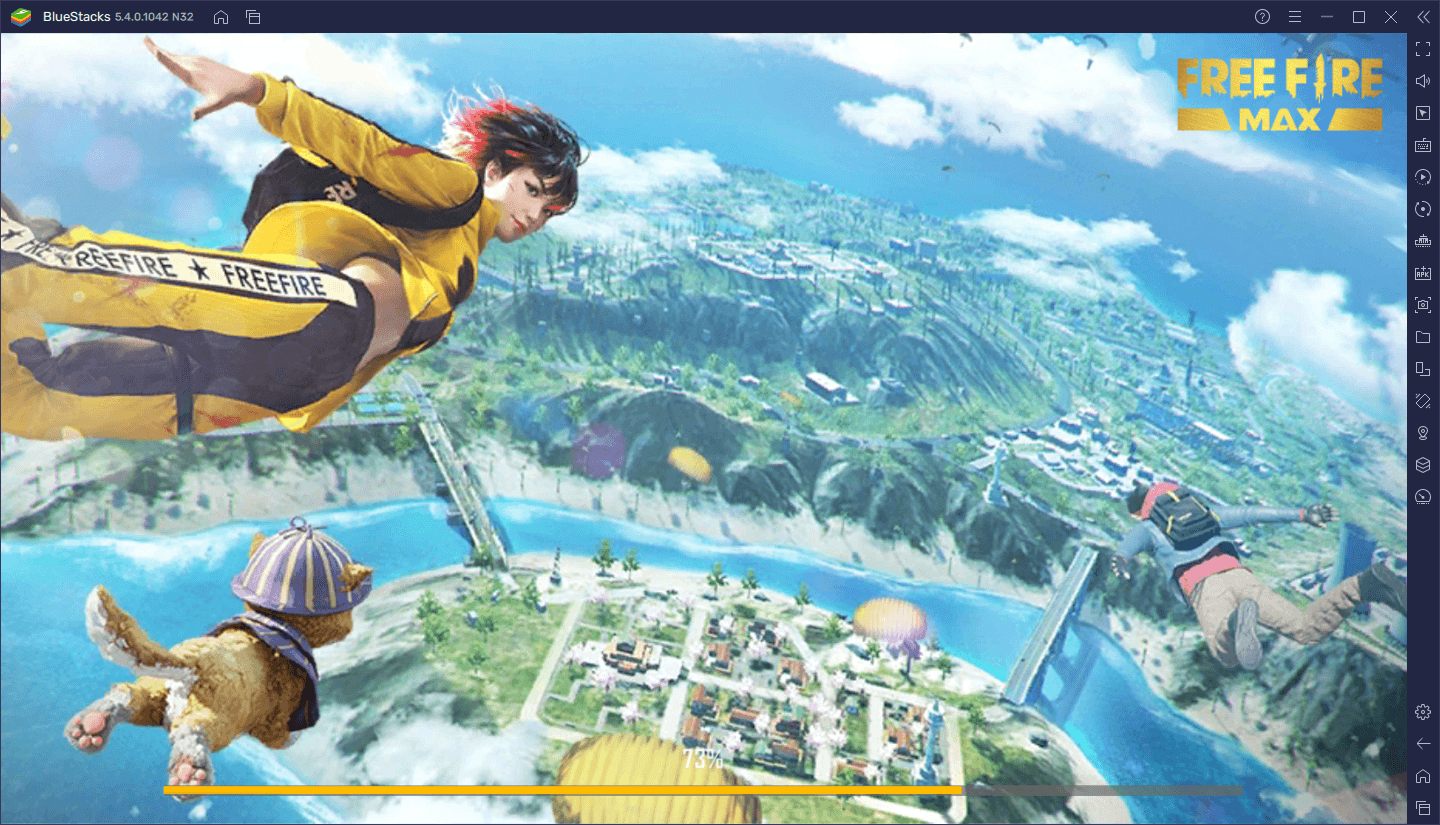
Dessa forma, apesar de ser possível rodar jogos usando a sua placa integrada do computador, é sempre uma boa ideia adquirir e instalar uma placa de vídeo, se estiver planejando jogar jogos com frequência no seu computador. E isso também se aplica às pessoas que trabalham com design, edição e outras tarefas que exigem muito processamento gráfico.














